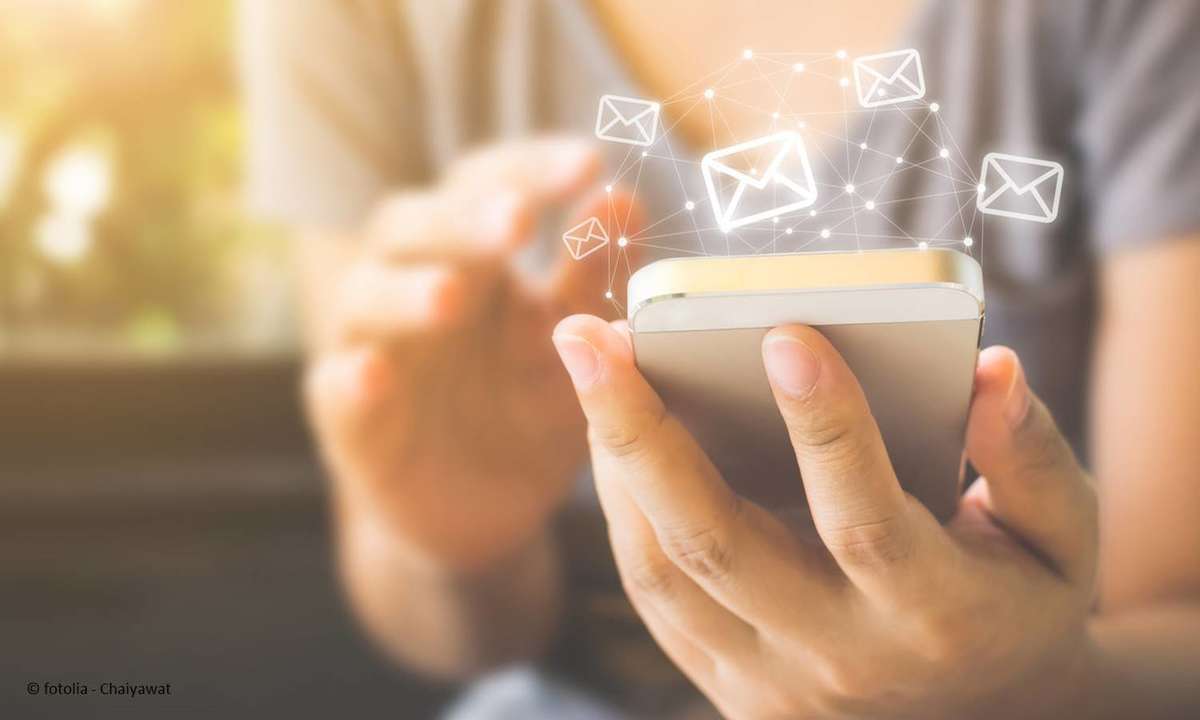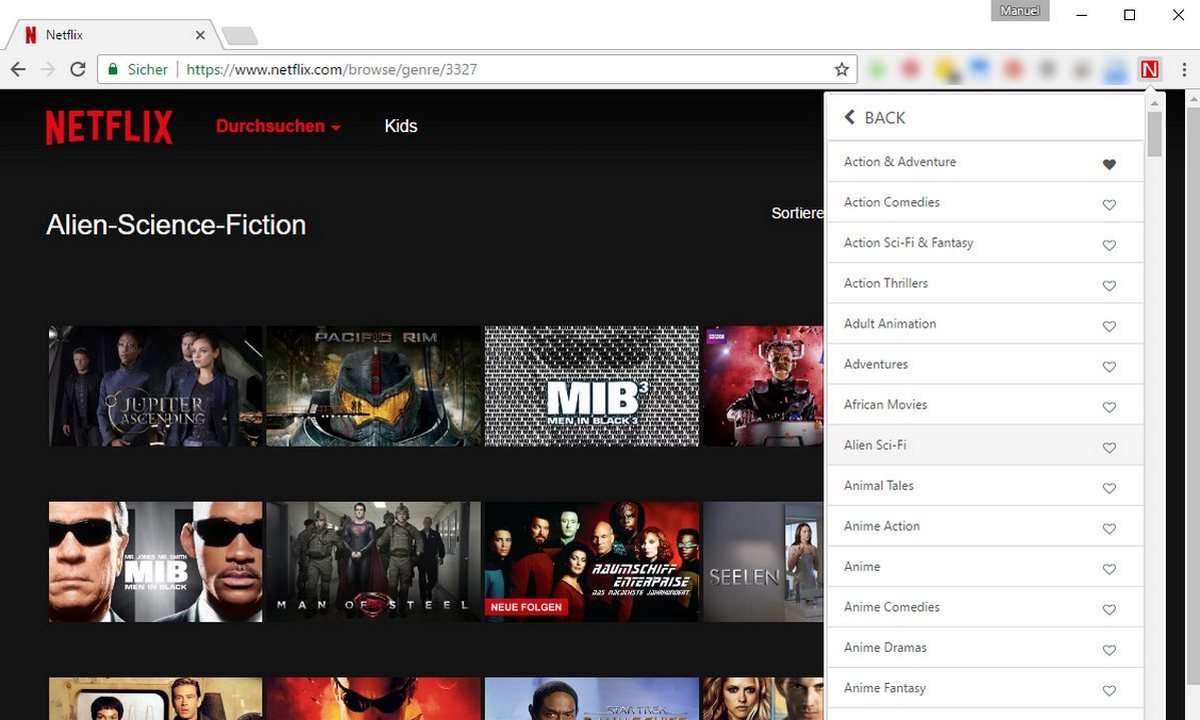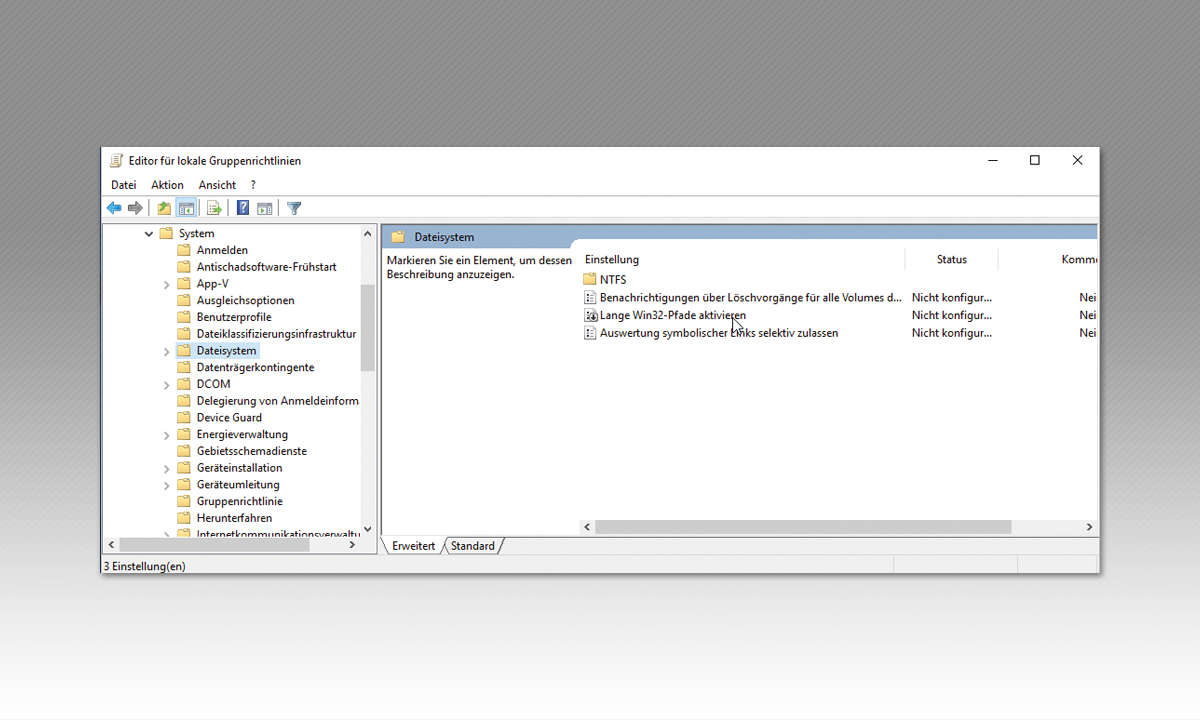Outlook-Tipp: So funktioniert nachverfolgen & kategorisieren
In Outlook 2010 ist das Nachverfolgen von Nachrichten und deren Kategorisierung getrennt worden. Die bunten Fähnchen zur Nachverfolgung gibt es nicht mehr, diese haben jetzt nur abgestuft die rote Farbe zur Verfügung. Dafür bekommen Sie mit den Kategorien Farbe in die Nachrichten. Und so geht es.
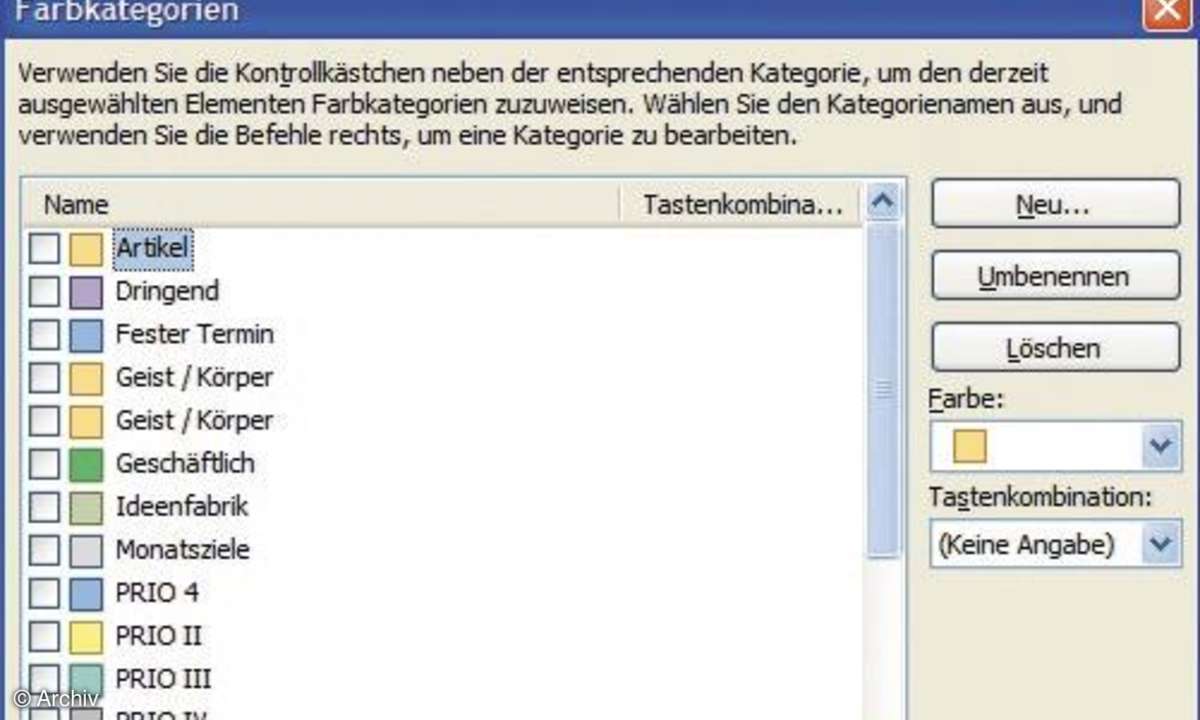
Die Kategorien stehen Ihnen nicht nur im Nachrichtenbereich zur Verfügung. Sie können Ihre Kategorien auch für Kalendereinträge, Aufgaben und Kontakte verwenden. Vor dem Verwenden einer Kategorie werden diese nur mit den Namen der Farbe benannt, zum Beispiel "Rote Kategorie". Bei der ersten Zuwe...
Die Kategorien stehen Ihnen nicht nur im Nachrichtenbereich zur Verfügung. Sie können Ihre Kategorien auch für Kalendereinträge, Aufgaben und Kontakte verwenden. Vor dem Verwenden einer Kategorie werden diese nur mit den Namen der Farbe benannt, zum Beispiel "Rote Kategorie". Bei der ersten Zuweisung einer Kategorie werden Sie dann nach einem Namen für die Kategorie gefragt.Tipp 1: "Alle Kategorien" anzeigenBesser ist es, Kategorien vor der ersten Verwendung mit Namen zu versehen. Dadurch bauen Sie die Kategorien übersichtlich nach Ihren eignen Wünschen auf.Klicken Sie dazu im Bereich "E-Mail" im Register "Start" in der Gruppe "Kategorien" auf den Befehl "Kategorisieren". Im dann eingeblendeten Befehlsmenü klicken Sie auf den Befehl "Alle Kategorien".Tipp 2: Die "Farbkategorien" Das Dialogfenster "Farbkategorien" wird eingeblendet. Hier finden Sie die Farbkategorien. Mit der Schaltfläche "Umbenennen" haben Sie die Möglichkeit, einen eindeutigen Namen für eine Kategorie zu vergeben. Sie können in diesem Dialogfenster auch neue Kategorien erstellen und bestehende Kategorien löschen.Tipp 3: Kategorien entfernenNach der Festlegung der für Sie relevanten Kategorien können Sie diese problemlos einsetzen. Sie haben sogar die Möglichkeit, mehrere Kategorien für einen Vorgang zu verwenden. So kann zum Beispiel eine zugewiesene Kategorie "Geschäftlich" zusätzlich "Dringend" werden. Mit einem Klick auf die zugewiesenen Kategorien lassen sich diese wieder entfernen.Tipp 4: Schnellklickkategorie einstellen Wenn Sie eine Kategorie besonders häufig verwenden, sollten Sie diese als "Schnellklick" festlegen. Wenn Sie dann im "E-Mailfenster" in die Spalte "Kategorie" klicken, wird die festgelegte Kategorie sofort eingetragen. Zum Festlegen der Schnellklickkategorie klicken Sie im Auswahlfenster "Kategorisieren" auf den Befehl "Schnellklick festlegen".